Кроме того, в программе имеется набор пресетов, то есть предварительно сохранённых настроек эквалайзера. Загрузить какую-либо настройку можно, нажав кнопку PRESETS и выбрав из появившегося меню пункт Load и далее Preset. Откроется окно, показанное на рис. 1.40. Встроенным в программу пресетам даны пояснительные имена. Например, пресет Classical можно использовать для прослушивания классической музыки, Pop — для прослушивания поп-музыки и так далее. Однако не нужно забывать, что требуемая частотная коррекция во многом зависит от ваших личных потребностей, а также от модели звуковой карты и колонок, которыми вы пользуетесь.
Если желательно сохранить свою собственную настройку эквалайзера для дальнейшего использования, то можно, нажав кнопку PRESET,
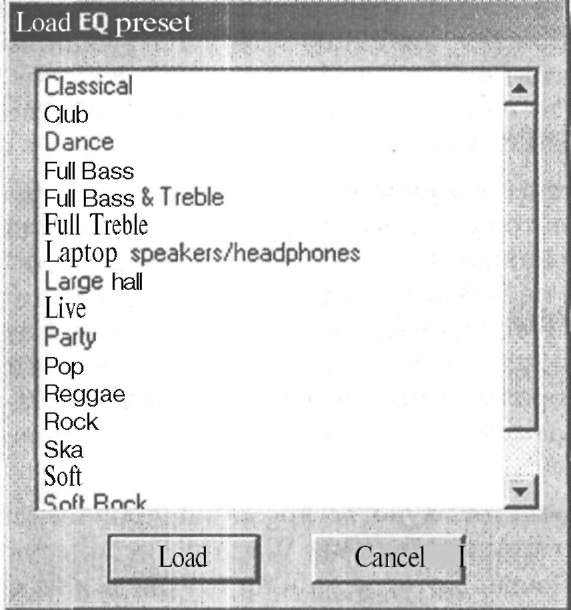
Рис. 1.40. Пресеты для эквалайзера WinAmp
выбрать пункт Save и далее Preset. Введите в появившееся окно название пресета (можно выбрать любое) и нажмите кнопку Save. В стандартный набор пресетов будет добавлен ваш. Таким же образом можно добавить в набор ещё несколько собственных пресетов.
Пользуясь пунктом Delete того же меню, можно удалять ненужные пресеты из стандартного набора. Таким образом, можно создать собственный набор установок. Более того, можно записать этот набор на диск в виде файла, чтобы впоследствии иметь возможность перенести его на другой компьютер. Программа WinAmp сохраняет набор пресетов эквалайзера в специальном формате EQF. Для сохранения набора пресетов в EQF-файл нажмите кнопку PRESET и выберите из меню пункт Save и далее То EQF. Соответственно, для
загрузки набора пресетов из файла нажмите PRESET и выберите
Load -» From EQF.
Поскольку частотная коррекция в некоторых случаях может довольно сильно повлиять на уровень сигнала (громкость), в окне эквалайзера предусмотрена возможность повысить или понизить уровень громкости до обработки модулем частотной коррекции. Это выполняется с помощью регулятора PREAMP (предусилитель), расположенного в левой части окна эквалайзера.
Мини-браузер. Теперь несколько слов о том, что представляет собой мини-браузер, встроенный в программу WinAmp. На самом деле это всего лишь оболочка для просмотра веб-страниц, выполненная в стиле программы WinAmp. При этом используется «движок» браузера Internet Explorer.
Окно мини-браузера, которое можно открыть или спрятать с помощью сочетания клавиш Alt-T, имеет в нижней части все самые необходимые элементы управления — кнопки перехода на предыдущую и следующую страницу, прерывания загрузки и обновления страницы. По умолчанию в мини-браузер загружается локальная страница со ссылками на Интернет-радио, а также на бесплатные архивы музыкальных файлов, подключаемые модули и скины (о скинах см. ниже) для программы WinAmp.
Для того чтобы открыть в мини-браузере WinAmp произвольную страницу, достаточно нажать сочетание Ctrl-0 и ввести в открывшееся
окно адрес желаемой веб-страницы.
Заметим в скобках, что программа WinAmp предоставляет пользователям такую приятную возможность, как редактирование ШЗ-тэгов в музыкальных трЗ-файлах. Напомним, что в ШЗ-тэге может содержаться такая информация как название произведения, композитор (исполнитель), название альбома, год, жанр и даже произвольный комментарий. Существуют даже специальные программы для редакции ШЗ-тэгов, причём производители этих программ обычно просят за них деньги. Если вам не нужна «пакетная» редакция этих тэгов (другими словами, если вы не занимаетесь этим с утра до вечера), то модуля редакции ID3 из программы WinAmp будет вполне достаточно.